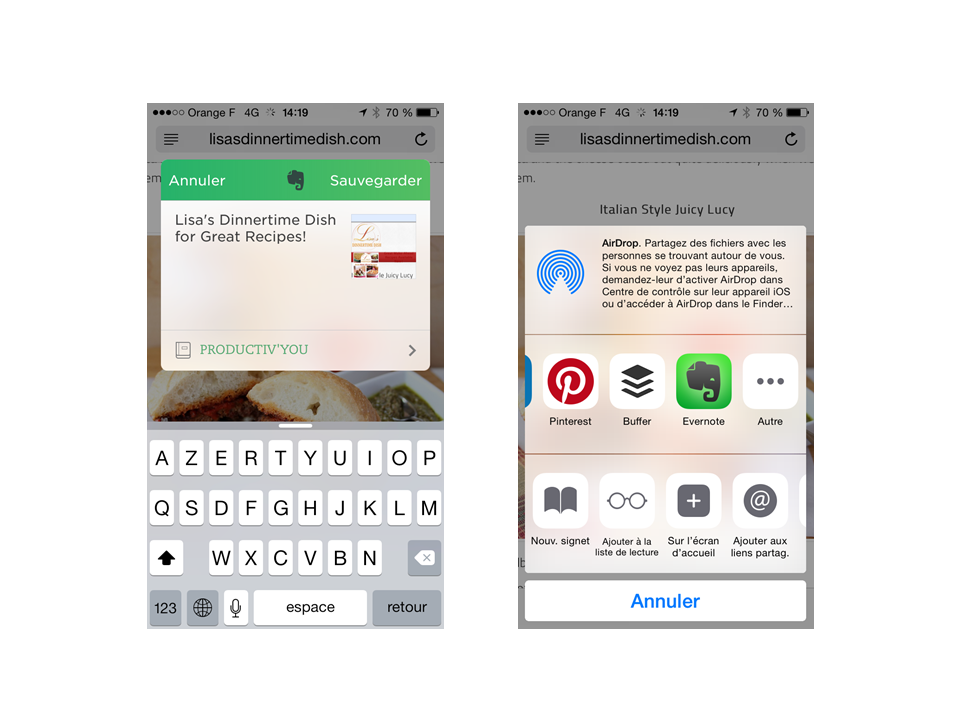Chose promise chose due, je vous explique aujourd’hui pourquoi je ne cesse de vous parler d’ EVERNOTE dans quasiment chacun de mes posts.
J’ai découvert EVERNOTE grâce à une collègue il y a bientôt 2 ans et mon petit côté geekette en quête d’outils d’optimisation s’est tout de suite mis en alerte “attention, pépite !!”. J’ai donc un peu grenouillé dans l’application, qui a déjà l’ avantage ENORME d’être multi plateformes IOS, Android, PC, MAC, Windows phone tout y passe !!!
Premier bon point.
EVERNOTE c’est quoi ?
Une application, multi supports qui vous permet de tout stocker, enregistrer, sauvegarder. Ceci dit, ça ne vous dit pas grand chose et quand j’en parle autour de moi, j’ai souvent la même remarque ” ça a l’air bien mais je ne sais pas vraiment à quoi ça sert”.
Alors aujourd’hui, je vais vous détailler mon utilisation personnelle, qui est celle d’une maman seule qui travaille ( beaucoup) et qui gère donc vie perso et vie pro à 200 km/h. Je vois vos yeux pétiller, vous vous reconnaissez ? Alors allons y !
Je vais vous donner des exemples précis de la vie quotidienne, et ensuite, vous vous prendrez en main pour la mise en application, la personnalisation etc. Et je peux vous promettre un gain de temps significatif et aussi, une forte addiction.
Nous commençons par la partie perso ” MAISON” dans cet article et ensuite la partie pro dans un second post.
Comment ça marche
Le principe est simple, on crée des notes dans EVERNOTE, des notes
- manuscrites ( que l’on photographie et intègre dans l’appli)
- photo
- audio
- de la saisie
- des articles web
- des transferts de pdf ou tout autre fichier
- des posts it
Cette note, on va la ranger dans un Carnet de Notes et on va surtout la taguer, c’est à dire lui mettre des étiquettes ( comme dans chrome ou sous mac)
Ces tag vont ensuite vous permettre de tout retrouver en quelques clics.
Maintenant les exemples concrets
On commence par installer EVERNOTE sur son PC / mac et sur son smartphone, sa tablette etc … tout l’intérêt de l’appli est qu’elle fonctionne partout et vous devez l’installer sur tous vos appareils pour en tirer le meilleur.
L’application est gratuite. Vous avez aussi la possibilité de vous abonner pour une somme très modique, afin d’avoir plus de fonctionnalités. Cependant pour débuter et vous ” faire la main” la version gratuite est très suffisante. Rendez vous donc sur le site de EVERNOTE pour télécharger et installer l’application. Et si vous êtes sous Mac, vous êtes super chanceux car la version est beaucoup plus belle sous MAC et en plus vous aurez des fonctionnalités qui ne sont pas encore installées dans la version PC.
Une fois les installations faites, on attaque !!!
LES RECETTES DE CUISINE
Je cuisine un peu, j’adore ça, et je suis quelques comptes twitter avec de bonnes recettes. Depuis mon téléphone ( c’est avec mon Iphone que je surfe le plus), je suis un lien dans un tweet vers une recette. La recette me plait, je vais donc l’envoyer dans EVERNOTE, dans mon carnet” RECETTES” depuis la fonction partage de Safari ou de Chrome.
Cela se fait en 2 actions simples et rapides.
Ensuite quand je serai sur mon PC, je vais reprendre cette note et la taguer PLATS, DESSERT, CHOCOLAT etc, tous les éléments qui me permettront de la retrouver facilement
Dans cet exemple, le titre de la recette provient du site internet sur lequel je l’ai trouvé, je l’ai mis dans mon carnet “PLATS” avec un tag “Italie” et un autre ” Hamburger”. je peux modifier cette note en supprimant l’image, éditant le texte, changeant le titre etc … Je peux aussi définir un format ” fixe” pour mes recettes, format que je reproduis sur chaque note en éditant la note.
Après quelques semaines vous vous retrouverez avec une jolie liste de recettes. Vous pourrez même les regrouper et faire un sommaire de toutes vos recettes, dès que vous serez un peu familiarisé avec l’outil. Par exemple, filtrer toutes les recettes que vous aurez tagué ” Noel” et récupérer une liste complète .

La méthode est simple, il faut sélectionner toutes les notes pour lesquelles on veut créer un sommaire. Elles apparaissent ensemble comme ci contre et ensuite on sélectionne ” Créer une note de sommaire” et hop le tour est joué.
Voici ma belle note de sommaire qui reprend les liens vers toutes les recettes pour Noël de mon carnet. En cliquant sur un lien ( en vert) j’ouvre directement la note.
.png)
LES RECETTES (suite)
Si vous êtes un lecteur régulier de mon blog, vous vous souvenez certainement du post récent sur le rangement. Je vous suggérais de vous débarrasser de vos magasines et revues peu lues et de ne conserver que les articles qui vous plaisent vraiment en les scannant et les stockant dans Evernote.
Voici un exemple concret que j’ai réalisé lors de mon dernier Grand Rangement.
J’ai simplement photographié depuis l’application Evernote la recette qui m’intéressait dans un magazine. Deux tags et un carnet de note et hop voilà ma recette bien rangée et mon placard débarrassé !!!
.png)
Vous pouvez aussi photographier des recettes manuscrites avec la même efficacité. Plus la peine de se disputer pour savoir qui aura le carnet de recette de Mamie, tout le monde peut l’avoir. Et ce qui est top avec Evernote c’est que vous allez pouvoir retrouver des notes en recherchant des mots qui se trouvent dans les notes manuscrites …
Enfin, vous pouvez aussi saisir vos propres recettes, les agrémenter de photos etc …
LES RENDEZ VOUS MÉDICAUX ET ORDONNANCES
Comme toutes les personnes très occupées, vous prenez vos RDV médicaux quand cela vous dérange le moins, donc souvent le samedi ( si vous avez encore des médecins qui travaillent le samedi près de chez vous) ou bien en soirée.
Et là vous repartez avec une ordonnance pour une radio, une prise de sang, ou autre, que vous ne pouvez pas traiter immédiatement en rentrant chez vous car le laboratoire ou le cabinet médical n’est pas forcément ouvert à ce moment là.
Vous attendez le lendemain, aux heures d’ouverture pour prendre votre nouveau RDV et lorsque vous avez enfin l’assistante médicale en ligne, vous vous rendez compte que vous avez laissé l’ordonnance chez vous, ou dans la voiture …
Ou bien, lors du dernier RDV chez l’orthodontiste pour votre rejeton, on vous a donner une ordonnance pour une radio “pano” à faire dans 6 mois et, bien évidemment, lors du prochain RDV vous aurez oublié de la faire…
EVERNOTE va vous sauver .
- chez le médecin, vous photographiez l’ordonnance ( oui oui directement chez le médecin pour ne pas oublier).
- Vous créez une note ” photo”. Ce qui est très fort avec Evernote, c’est que si vous avez rentré votre RDV dans votre calendrier de téléphone, alors la note que vous allez créer va prendre immédiatement le nom du RDV. Exemple, vous avez dans votre agenda ” 14h samedi 12 mars RDV DENTISTE XXX, votre note portera alors ce nom par défaut. Vous pouvez bien évidemment modifier ce titre. Bref, vous prenez la photo de l’ordonnance pour la ” pano” de votre chérubin.
- Vous attribuez un rappel à votre note à la date où vous devrez prendre rdv pour cette fameuse radio. Le jour J, TATAAAAA vous aurez un joli rappel sur votre téléphone et sur votre ordi, pour prendre le RDV ET vous aurez l’ordonnance en photo et donc tous les éléments pour répondre à l’assistante médicale. MAGIQUE non ??? je dois dire que cette fonctionnalité je l’adore !!!

Dans la même veine, j’ai programmé comme cela les RDV médicaux annuels qu’on oublie …. le dentiste tous les ans, la gynéco, les rappels de vaccins etc …
Vous pouvez aussi utiliser l’appli pour prendre des notes chez le médecin, qui vous sort parfois des noms compliqués que vous aurez oublié à peine quitté le cabinet.
Aperçu du rappel avec l’ordonnance sur mon Smartphone ci contre.

LES DOCUMENTS IMPORTANTS
J’ai scanné un certain nombre de documents importants, comme les papiers d’identité ( carte d’identité, passeport), très pratique pour les voyages, en cas de perte ou vol par exemple, mais aussi dans d’autres circonstances. Ainsi j’avais RDV il y a quelques mois avec ma conseillère bancaire qui m’annonce qu’elle remet à jour les documents concernant l’un de mes fils et que la pièce d’identité dont elle dispose est périmée ( évidemment ça ne dure que 5 ans pour les enfants). Il faudrait donc que je revienne avec une photocopie dudit document. eh bien non!!! j’ai sorti mon téléphone, ouvert la note avec la photo du passeport de mon fils et hop, je l’ai envoyé par mail à la conseillère qui a reçu un pdf avec la photo…. Tadaaaa . voilà encore quelques heures d’économisées …
Idem pour :
 relevés bancaires
relevés bancaires la quittance EDF,
la quittance EDF, le dernier relevé des impôts
le dernier relevé des impôts factures ( à scanner dès reception en y ajoutant un rappel pour la régler en temps et heure)
factures ( à scanner dès reception en y ajoutant un rappel pour la régler en temps et heure)- etc etc …
J’ai paramétré ce carnet de notes pour qu’il soit disponible sur mon smartphone hors connexion. Ce qui me permet d’avoir accès aux documents qu’il contient même sans réseau internet, si je suis à l’étranger par exemple, ou bien dans un lieu dans réseau.
LES EXAMENS MÉDICAUX
Je scanne systématiquement tous les résultats des analyses de sang, compte rendu de radio, IRM etc … par ailleurs à présent la plupart des cabinets de radiologie, échographie vous fournissent des clichés imprimés, de formats A4 qui sont très facilement scannables avec votre smartphone ( soit depuis Evernote, soit depuis l’extension gratuite Scannable). Certains laboratoires vous permettent aussi d’accéder à vos résultats via un portail internet, ce qui rend encore plus simple l’intégration dans Evernote. Lors d’un prochain RDV chez votre généraliste, il pourra facilement regarder vos examens, zoomer sur les zones importantes etc … ce qu’il ne pourrait pas faire avec une version papier. Je dois bien dire que j’en ai bluffé quelques uns avec ça ;-).
Enfin en cas de RDV en urgence loin de chez vous, ou en cas d’accident, vous avez tout avec vous sur le smartphone, ou consultable via le web, puisque EVERNOTE dispose bien sûr d’ une interface Web qui rend vos notes accessibles partout….
MES RECHERCHES
Autre utilité – qui est celle qui j’utilise le plus- c’est la possibilité de stocker les pages web qui m’ intéressent et surtout de les retrouver très rapidement. Que ce soit depuis un smartphone, ( comme pour les recettes de cuisines) ou bien depuis votre PC en utilisant le plugin evernote web clipper pour votre navigateur, ça fonctionne très bien et très rapidement. Que ce soit pour mes recherches pour mon blogs, des astuces que je veux conserver, articles que je n’ai pas le temps de lire tout ce suite et que je mets de côté etc … tout se trouve dans EVERNOTE. C’est comme pour mes recettes. Alors que je surfe j’ai le réflex de mettre de côté tout ce qui m’est utile, ce dont je veux me rappeler…
Depuis Feedly, que j’utilise pour suivre tous les blogs et sites qui m’intéressent, j’envoie directement les articles sur EVERNOTE.

Ci contre, je suis sur le site ” Organisation maison ” de Asna et je veux enregistrer la page. Je vais donc cliquer sur l’éléphant et renseigner le carnet de notes dans lequel je veux enregistrer cette note et y ajouter immédiatement des tags voire une remarque.
MES CHECK LIST
C’est l’ endroit idéal pour créer et garder ses check list.
Une fonction de l’éditeur permet de créer des case à cocher. Et vous pourrez créer des check list pour les déplacements, les vacances, la valise, le ménage de printemps, une todo list pour un projet … à cocher et décocher autant que vous le souhaitez.
PREPARER VOS VACANCES
Pour regrouper tous les documents de votre prochain week end, vos vacances ou vos déplacements professionnels. voici la méthode :
 vous recevez les confirmations de réservation ( hôtel, avion, train etc …)
vous recevez les confirmations de réservation ( hôtel, avion, train etc …) faites suivre chaque mail vers votre compte evernote grâce à l’adresse mail de votre compte evernote.
faites suivre chaque mail vers votre compte evernote grâce à l’adresse mail de votre compte evernote. Récupérez les notes,
Récupérez les notes, taguez les et mettez les dans un carnet, ou plusieurs selon votre type d’organisation.
taguez les et mettez les dans un carnet, ou plusieurs selon votre type d’organisation. Puis créez une note de sommaire, comme pour les recettes.
Puis créez une note de sommaire, comme pour les recettes.
Vous aurez alors la liste de tous vos documents en un seul endroit.
Vous pouvez aussi fusionner toutes les notes pour n’en n’avoir plus qu’une avec tous les documents.
Toujours dans la catégorie voyage, si vous prévoyez un beau voyage lointain, que vous organisez vous même, au fur et à mesure de vos recherches sur internet, vous allez stocker des liens et des pages dans Evernote, dans votre carnet voyage et ensuite, vous pourrez tout reprendre, fusionner les notes, faire votre propre carnet de route avec tout ce que vous avez récolté. Voilà encore un beau gain de temps.
OPTIMISEZ VOTRE RANGEMENT – PAPIERS
En lien avec mes posts sur le rangement, vous comprenez donc aisément maintenant, pourquoi je vous rabats les oreilles avec ce fabuleux Evernote. Vous pouvez tout y conserver,
 des papiers importants ( voir plus haut) :
des papiers importants ( voir plus haut) : les dessins de vos enfants ( au bout de quelques années il peut y en avoir beaucoup)
les dessins de vos enfants ( au bout de quelques années il peut y en avoir beaucoup) les diplômes
les diplômes les bulletins de notes
les bulletins de notes les certificats de scolarités
les certificats de scolarités des factures, notices
des factures, notices- …
INVENTAIRE DOMESTIQUE
D’ailleurs nouvelle astuce pour votre rangement et aussi que pour votre assureur ( en cas de gros pépins).
Il s’agit de répertorier chez vous, tous vos appareils, meubles, avec leurs notice, garantie et facture. même si vous conservez les originaux, une sauvegarde électronique ne sera pas inutile en cas de dégâts des eaux, incendies etc.
Voici comment je procède.
- Je photographie l’appareil en question, son numéro de série, sa garantie, sa notice et la facture, tout cela dans une seule et même note.
- Ensuite, je crée un tableau avec mes notes. EVERNOTE vous permet en effet de récupérer le lien d’une note et de l’insérer manuellement dans une autre note. Vous pouvez ainsi faire des notes d’inventaire par type d’appareils ( électronique, mobilier, électro ménager, outillages etc …)
.png) Cela prend du temps, au démarrage, pour tout répertorier et ensuite il faut prendre l’habitude de le faire le jour même de l’achat. Mais ce peut être très bénéfique le jour où….
Cela prend du temps, au démarrage, pour tout répertorier et ensuite il faut prendre l’habitude de le faire le jour même de l’achat. Mais ce peut être très bénéfique le jour où….RETROUVER LES OBJETS RANGES
 Enregistrer ce que vous avez rangé et où. Toujours en lien avec le dossier rangement, je vous conseillais d’utiliser des boites afin d’optimiser l’espace dans vos placards, et d’étiqueter les boites. Cependant on ne peut pas toujours inscrire sur la boite tout ce qu’elle contient et il peut alors être très utile, notamment pour ce que vous n’utilisez pas souvent de noter son centenu. Voici la méthode “moderne” :
Enregistrer ce que vous avez rangé et où. Toujours en lien avec le dossier rangement, je vous conseillais d’utiliser des boites afin d’optimiser l’espace dans vos placards, et d’étiqueter les boites. Cependant on ne peut pas toujours inscrire sur la boite tout ce qu’elle contient et il peut alors être très utile, notamment pour ce que vous n’utilisez pas souvent de noter son centenu. Voici la méthode “moderne” : créer une note avec en titre Nom de la boite et lieu de rangement ex : ” Outillage” – Placard du couloir – 1ère porte à gauche – en haut.
créer une note avec en titre Nom de la boite et lieu de rangement ex : ” Outillage” – Placard du couloir – 1ère porte à gauche – en haut. prendre une photo de la boite ouverte
prendre une photo de la boite ouverte détailler dans la note tout ce qu’elle contient.
détailler dans la note tout ce qu’elle contient.
Au moment de votre recherche, vous saisirez dans la zone recherche le nom de l’objet et tadaaaa vous aurez aussitôt accès à la note avec tout le détail …. MAGIIIIQUE non ?
Ça va aussi très bien fonctionner avec les boites de médicaments, les fournitures de couture, peinture, sculpture, tricot, bricolage, bref tout ce que vous n’utilisez pas très souvent ou bien qui pourrait être utilisé par d’autres que vous. Et dans une famille, on se rend souvent compte, qu’il y a UNE habitante des lieux et des passants… qui ne savent jamais où se trouvent le(ur)s affaires !!!!
LES POST IT
Il y a beaucoup d’accros aux Post it autour de moi, et il m’arrive ( rarement) d’en utiliser aussi. C’est vrai que c’est pratique ces petits trucs collants, sauf qu’une fois qu’on ne les a plus sous les yeux, on oublie de qu’il y a dessus. C’est là que notre EVERNOTE adoré intervient. Avec son appareil photo intégré, on va photographier les post-it, et dans les paramètres en fonction de la couleur du post-it on va pouvoir associer une couleur de post-it à un carnet de notes.
Cette photo “post-it” pourra ensuite devenir un rappel, qui vous suivra partout et ne sera pas seulement visible sur votre bureau ou votre frigo !!
en Video voici le fonctionnement .
Il y a des centaines d’autres utilisations pratiques d’EVERNOTE pour la vie domestique, je ne vous ai présenté que celles que j’utilise. Dans quelques temps je vous présenterai d’autres applications dans un E-book plus complet.
En attendant, j’espère que je vous ai donné envie d’utiliser EVERNOTE à titre personnel. N’hésitez pas à vous abonner au blog d’ EVERNOTE pour des astuces. Il y a aussi une page FB qui distille de précieux conseils….
Vous venez d’apprendre quelques unes des nombreuses applications d’EVERNOTE dans la vie domestique. N’hésitez pas à nous faire part de vos utilisations personnelles, dans les commentaires sous cet article ou par message privé !
Récapitulatifs des utilisations d’EVERNOTE à la maison
A très vite, pour la version professionnelle !!!
Cet article a été rédigé dans EVERNOTE, avec utilisation de Web Clipper et Skitch !!
Ajout du 29/11/2017
Je suis membre de Evernote Community Programm et à ce titre, j’utilise des liens affiliés vers Evernote.
N’oubliez pas de faire connaitre cet article à vos amis en le partageant sur Facebook, twitter, pinterest, Google + etc !! Merci d’avance